So verwenden und aktivieren Sie den Fokusassistentenmodus unter Windows 11
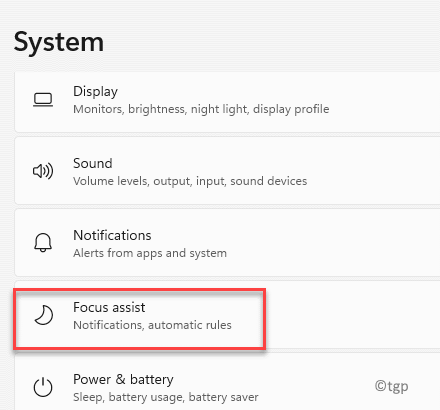
- 4279
- 903
- Tamina Liebach
Benachrichtigungen über Ihr Windows -System sind eine großartige Möglichkeit, Sie über neueste Updates, Sicherheitsprobleme oder das Neue im System auf dem Laufenden zu halten. Die ständigen Warnungen können jedoch Ihre Arbeit stören. Aus diesem Grund bietet Windows 11 die Focus -Assist -Funktion, die die Ablenkung verhindert, die mit den Benachrichtigungsgeräuschen erstellt werden kann. Alles, was Sie tun müssen, ist, die Focus -Assist -Funktion auf Ihrem Windows 11 -PC zu ermöglichen. Sie versammelt alle Benachrichtigungen an einem Ort und verhindern, dass sie auf dem Hauptbildschirm angezeigt werden, was zu Störungen während Ihrer Arbeit führt. In diesem Beitrag wird Sie über die Verwendung und Aktivierung der Fokusassistenten unter Windows 11 führen.
Methode 1: Verwenden und aktivieren Sie den Fokusassistenten durch Einstellungen
Schritt 1: Drücken Sie die Win + i Tasten zusammen auf Ihrer Tastatur, um die zu öffnen Einstellungen App.
Schritt 2: Im Einstellungen Fenster, klicken Sie auf System auf der Linken.
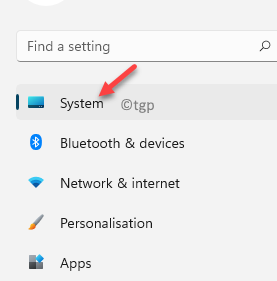
Schritt 3: Gehen Sie nun zur rechten Seite und klicken Sie auf Fokusassistent.
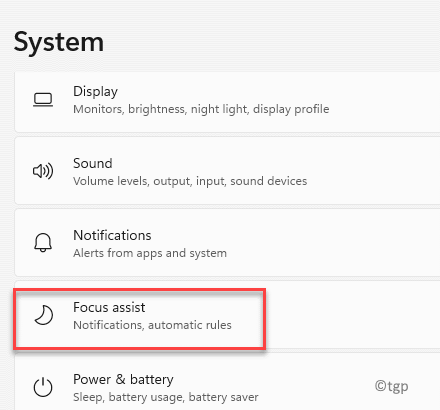
Schritt 4: Im Fokusassistent Auf der rechten Seite sollten Sie feststellen.
Sie können die auswählen Nur Priorität Option und klicken Sie auf die Prioritätsliste anpassen Link in Blau.
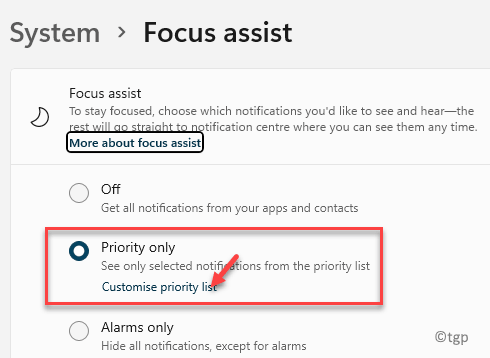
Schritt 5: Als nächstes können Sie die Prioritätsliste basierend darauf anpassen, wie Sie sie möchten.
Zum Beispiel können Sie auswählen, die Option auswählen - Zeigen Sie eingehende Anrufe, VoIP und/oder Messen Sie Erinnerungen, unabhängig von der verwendeten App.
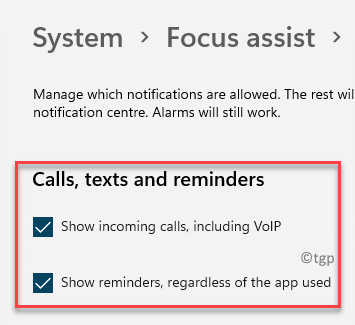
Schritt 6: Darüber hinaus können Sie auch die Aktivierung des Aktivierens wählen Anzeigen von Benachrichtigungen von festgesteckten Kontakten in der Taskleiste und wählen Sie auch Benachrichtigungen aus ausgewählten Apps, auch wenn die Fokusassistent aktiviert.
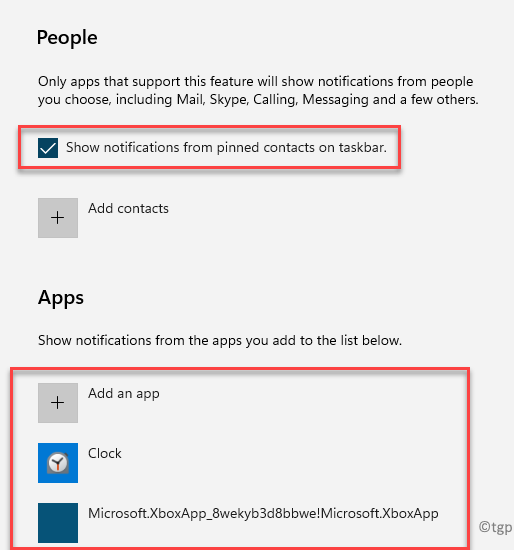
Schritt 7: Kehren Sie nun zur Kehre an die Fokusassistent Buchseite.
Alternativ können Sie auch die auswählen Nur Alarme Option, die alle Benachrichtigungen, aber die Alarme ausblenden.
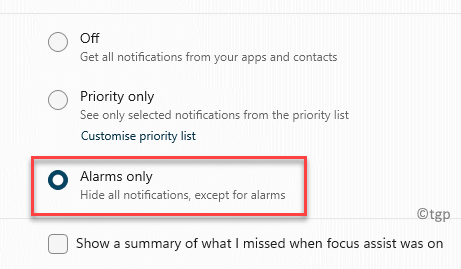
Schritt 8: Sie können das Kontrollkästchen neben Zeigen Sie eine Zusammenfassung dessen, was ich verpasst habe, als Focus Assist auf war und es wird alle Details der Warnungen oder Benachrichtigungen angezeigt, die Sie mit dem verpasst haben Fokusassistent eingeschaltet.
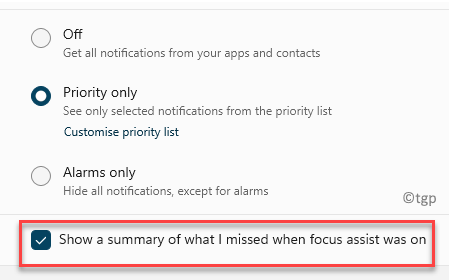
Schritt 9: Sie können auch die festlegen Automatische Regeln, Schalten Sie zum Beispiel das ein Während dieser Zeiten Option, um sicherzustellen, wann Sie die möchten Nur Priorität Modus, um aktiv zu sein, Wenn ich ein Spiel spiele, usw.
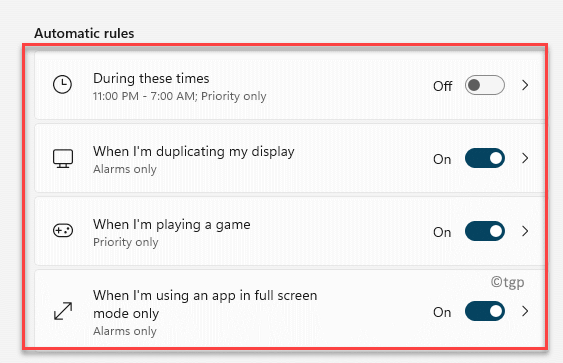
So verwenden und aktivieren Sie den Focus Assist -Modus in Windows 11.
Methode 2: Focus Assist durch das Action Center aktivieren
Schritt 1: Navigieren Sie zur extremen rechten Seite der Taskleiste und klicken Sie unter die W-lan, Sound und die Akku -Symbole.
Schritt 2: Dies wird die öffnen Aktionszentrum.
Hier suchen Sie nach der Halbmond -Ikone (Fokusassistent).
Klicken Sie einmal auf dieses Symbol und es aktiviert direkt die Fokusassistent - nur Priorität Modus.
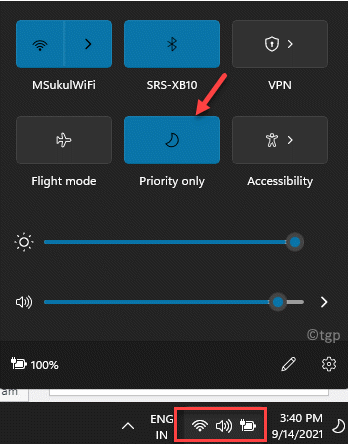
Schritt 3: Klicke auf Fokusassistent wieder und es wird sich ändern zu Nur Alarme Modus.
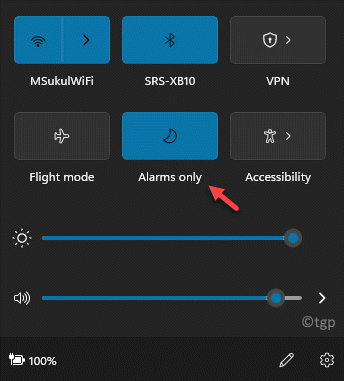
Schritt 4: Klicken Sie noch einmal darauf und es deaktiviert die Fokusassistent Modus wieder.
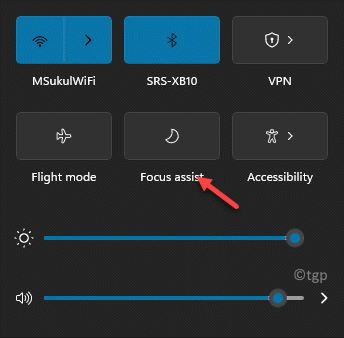
Schritt 5: Sie können auch mit der rechten Maustaste auf das Symbol klicken und auswählen Gehe zu den Einstellungen und es wird dich direkt zum Fokusassistent Seite in der Einstellungen App wie gezeigt in Methode 1.
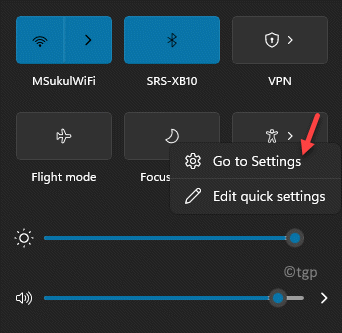
- « Behebung Diese Elemente sind zu groß, um in Windows 11/10 zu recyceln, um zu recyceln
- So unterstützen Sie Geräte -Treiber in Windows 11 und stellen Sie sie wieder her und stellen Sie sie wieder her »

